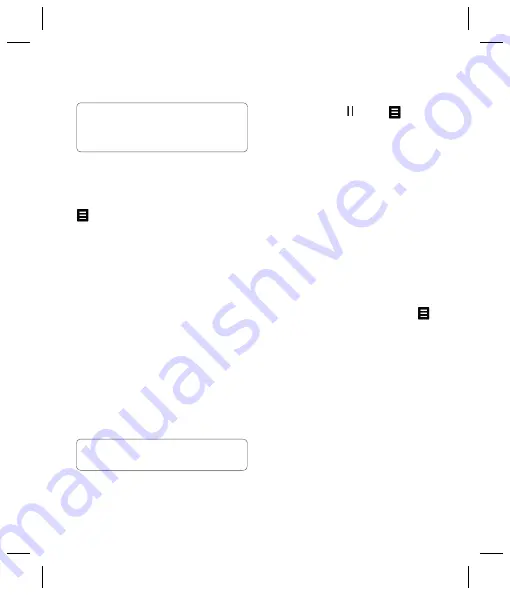
61
st
h
át
.
Používání možností během doby,
kdy je pozastaveno video
Pozastavte přehrávání videa a dotkněte se klávesy
. Můžete si vybrat z následujících možností:
Sejmout
– Zachytit zastavený snímek
a použít jej jako obrázek.
Informace o souboru
- Zde si můžete
přečíst údaje ohledně jména, velikosti, data,
času, typu, délky trvání, velikosti, ochrany
a ochrany autorských práv.
Odeslat
– Odeslat videozáznam v rámci
zprávy, emailu nebo prostřednictvím Bluetooth.
Smazat
– Smazat videozáznam.
Použít jako
– Použít videozáznam jako
vyzváněcí tón.
Editor videa
– Zde můžete příslušný
videozáznam upravovat.
Úpravy videoklipu
Během doby, kdy se videozáznam přehrává
a je v režimu Pauza, si můžete vybrat z celé
řady možností, jak upravovat videoklip.
1
Vyberte si videozáznam a dotkněte se
ikony
Přehrávat
.
2
Dotkněte se klávesy a potom
.
3
Zvolte možnost Editor videa a vyberte si
z následujících možností:
Zkrátit
– Ořízněte videozáznam a zkraťte jej
pouze na tu část, o níž máte zájem.
Sloučit
video
– Spojte video
s jiným videoklipem.
Sloučit
obrázek
– Spojte
videozáznam s některým
obrázkem s vaší složky Obrázky.
Překrývání
textu
– Vložte do
videozáznamu text.
Překrývání
obrázku
– Vložte do
videozáznamu obrázek.
Odeslání videoklipu
1
Vyberte videozáznam a dotkněte se klávesy
.
2
Dotkněte se klávesy
Odeslat
, přičemž
máte na výběr z těchto možností:
Zpráva,
nebo
Bluetooth
.
3
Pokud si zvolíte možnost
Zpráva
nebo
, připojíte videoklip ke zprávě a pak
můžete zprávu normálně napsat a odeslat.
Rozhodnete-li se pro
Bluetooth
, budete
vyzváni, abyste zapnuli Bluetooth a váš
telefon vyhledá zařízení, na které může
videoklip poslat.
TIP!
Videoklip používaný jako vyzváněcí
tón upravovat nemůžete.
TIP!
Pro rychlé vymazání některého
souboru v Albu médií se jej jednou dotkněte,
označte jej kurzorem a stiskněte pevnou
klávesu
c
. Potvrďte stisknutím klávesy
Ano
.
















































